笔记本怎么设置开机密码 笔记本电脑如何设置开机密码
更新时间:2022-04-26 09:58:00作者:huige
很多人不喜欢自己的电脑随意让别人查看,所以最好的方法就是设置开机密码,然而有一部分笔记本电脑用户还不知道要怎么设置开机密码吧,其实操作方法挺简单的,如果你也想设置的话,那就跟着小编一起来看看笔记本电脑设置开机密码的方法吧。
具体方法如下:
1、点击电脑左下角的图标。
 2、点击“设置”。
2、点击“设置”。
 3、选择“账户”。
3、选择“账户”。
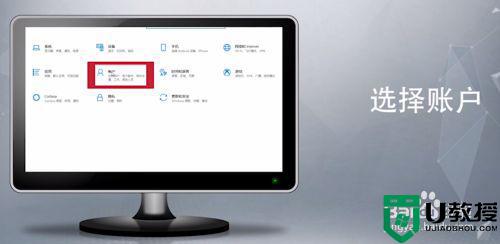 4、点击“登录选项”。
4、点击“登录选项”。
 5、找到“密码”。
5、找到“密码”。
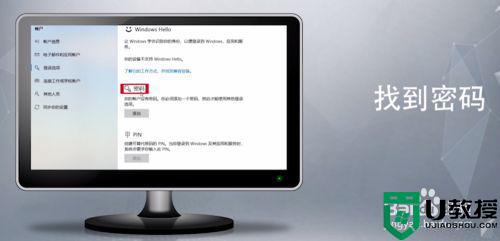 6、点击密码下的“添加”。
6、点击密码下的“添加”。
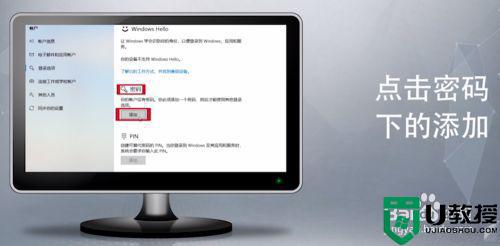 7、输入你要设置的密码。
7、输入你要设置的密码。
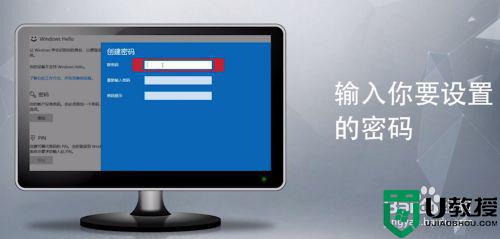 8、再次输入密码。
8、再次输入密码。
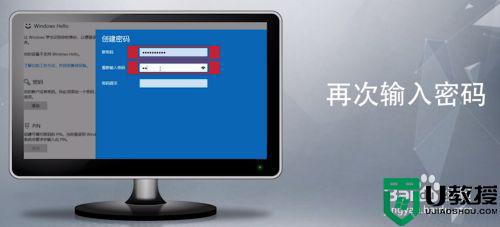 9、在密码提示里面输入信息,防止自己遗忘密码。
9、在密码提示里面输入信息,防止自己遗忘密码。
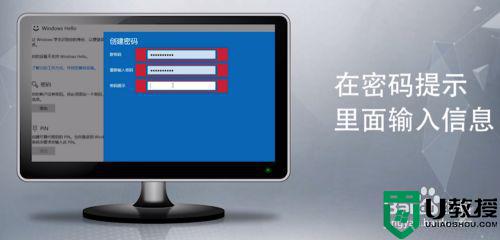 10、点击“下一步”,再点击“完成”。这样电脑开机密码就设置完成啦。
10、点击“下一步”,再点击“完成”。这样电脑开机密码就设置完成啦。
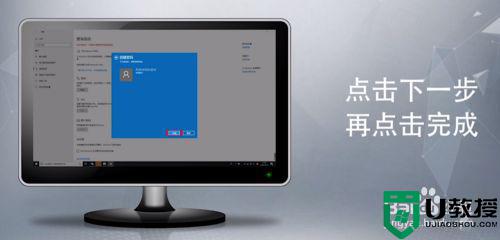
关于笔记本怎么设置开机密码的详细步骤就给大家讲述到这里了,如果你也想设置的话,那就学习上面的方法来操作即可。
笔记本怎么设置开机密码 笔记本电脑如何设置开机密码相关教程
- 笔记本电脑怎么设置开机密码 笔记本密码设置在哪
- 笔记本密码设置在哪 笔记本怎么设置开机密码
- win10联想笔记本怎么设置开机密码 如何设置更改笔记本电脑开机密码
- 如何设置笔记本密码 笔记本电脑如何设置屏幕密码
- 华硕笔记本电脑怎么设置开机密码 华硕笔记本开机密码设置方法
- 笔记本电脑怎么设置密码 笔记本电脑设置密码的操作步骤
- 笔记本电脑忘记开机密码怎么办 笔记本电脑密码忘了怎么解除
- 笔记本电脑密码怎么设置 笔记本密码设置在哪
- 笔记本bios如何设置密码,笔记本bios密码设置方法
- 笔记本怎么设置密码 笔记本密码设置在哪
- 5.6.3737 官方版
- 5.6.3737 官方版
- Win7安装声卡驱动还是没有声音怎么办 Win7声卡驱动怎么卸载重装
- Win7如何取消非活动时以透明状态显示语言栏 Win7取消透明状态方法
- Windows11怎么下载安装PowerToys Windows11安装PowerToys方法教程
- 如何用腾讯电脑管家进行指定位置杀毒图解

